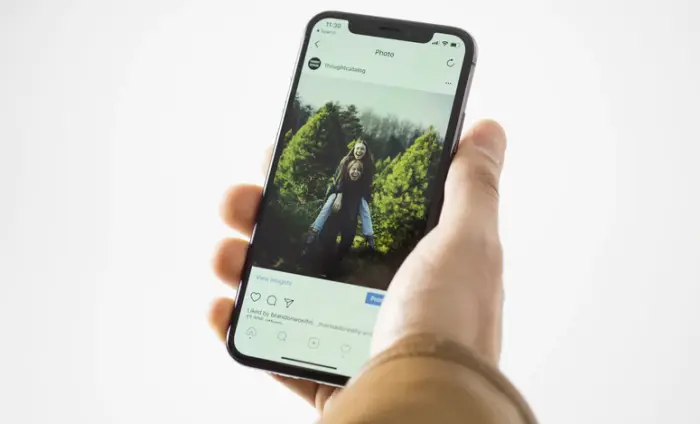Cara Simpan Foto ke Google Photos Menggunakan Chrome
M3DCAM – Banyak pengguna menyukai Google Photos karena kemudahan dan kemampuan untuk mengakses semua foto yang di upload dengan cepat dari cloud, kapan saja dan di mana saja.
Seseorang dapat dengan mudah menyimpan gambar ke Google Foto menggunakan antarmuka web, desktop untuk Windows dan Mac, dan aplikasi khusus untuk Android dan iOS.
Namun, tidak dapat langsung upload atau menyimpan foto dari halaman web seperti Instagram, Pexel, Unsplash, Pinterest dan lainya ke Google Foto tanpa terlebih dahulu menyimpannya ke PC.
Untungnya, ada extension Save to Google Photos untuk browser Chrome yang memungkinkan untuk menyimpan foto web favorit langsung ke Foto Google atau album tertentu.
Aplikasi ini menambahkan opsi Save to Google Photos ke menu konteks klik kanan browser Chrome, sehingga memungkinkan langsung ke akun Google Foto dengan mudah tanpa proses download.
Fitur Extension Save to Google Photos di Chrome
Berkat penyimpanan gratis tanpa batas di Google Foto, dapat menyimpan gambar dan wallpaper langsung tanpa khawatir tentang ruang penyimpanan di perangkat atau takut kehilangan foto.
Selain memungkinkan upload foto dengan mulus di latar belakang, ekstensi ini menawarkan fitur bagus lainnya seperti:
- Opsi untuk menyimpan foto ke album tertentu di Google Foto
- Kemampuan untuk menangani duplikat gambar secara otomatis
- Opsi untuk memilih album yang akan ditampilkan di menu klik kanan
Untuk Anda yang ingin tahu bagaimana cara menggunakan extension Save to Google Photos di Chrome silahkan ikuti panduan berikut.
Cara Setting Extension Save to Google Photos Chrome

Untuk memulai, cukup tambahkan ekstensi ke Google Chrome. Kemudian pilih akun Google dan klik “Izinkan” untuk mengizinkan Unggahan Foto Google mengelola foto dan video.
Sekarang dapat menyimpan gambar dengan klik kanan lalu pilih Simpan ke Google Foto > Album default atau album pilihan apa pun.
Album yang ditampilkan di menu klik kanan dapat diubah dari pengaturan ekstensi dengan mengetuk ikon hati biru di sebelah masing-masing album.
Kesimpulan
Secara pribadi prihatin dengan privasi, saya menghubungi pengembang dan diberi tahu bahwa ekstensi membaca data album seperti kapasitas, nama, serta sampul album dan hanya upload foto baru ke album tertentu. Itu tidak dibuat untuk melihat, menghapus atau mengubah foto yang ada.
Demikianlah tutorial cara menyimpan foto atau gambar di Google Foto melalui browser Chrome. Semoga apa yang kami bagikan ini dapat berguna.